Отстраняване на липсваща клавиатура на Android
За разлика от персонални компютри и устройства на стари поколения, съвременните смартфони и таблети, базирани на Android, не изискват свързване на допълнителни периферни устройства за въвеждане на текст, вместо това осигуряват собствена виртуална клавиатура. Въпреки това, при някои обстоятелства могат да възникнат грешки в работата на такъв софтуер, поради което инструментът за въвеждане просто не се показва. В хода на статията ще говорим за основните методи за отстраняване на тази неизправност.
съдържание
Липсващи проблеми с клавиатурата на Android
Можете да направите това по голям брой начини, но основните се свеждат до пет варианта. Освен това не пропускайте по-глобални проблеми като неизправности на екрана, върху които няма да се съсредоточим.
Прочетете също: Калибриране на сензорния екран на Android
Метод 1: Настройки на клавиатурата
Най-често срещаният проблем, свързан с изчезването на инструмента за въвеждане, е промяната на съответните настройки в приложението Настройки . Подобна ситуация е свързана например с инсталирането на нова програма, която изпълнява същите функции, или просто с неправилната работа на компонентите на операционната система.
Прочетете също: Как да сменим клавиатурата на Android
- Отидете в стандартното приложение „Настройки“ , намерете блока „Лични данни“ и отворете страницата „Език и въвеждане“ . В някои черупки точното местоположение на артикула ще бъде различно.
- След това намерете секцията „Клавиатура и методи за въвеждане“ , докоснете реда „Виртуален“ и изберете „Управление“ . Отново при някои версии на ОС процесът може да се различава, например при Android 5.1, изборът се извършва през изскачащ прозорец.
- Като последна стъпка деактивирайте всеки представен елемент, като оставите само опцията „Android клавиатура“ или „ Android клавиатура“ . Ако желаният ред не е достъпен за промяна, опитайте да включите друг инструмент за въвеждане и едва след това прекъснете връзката.
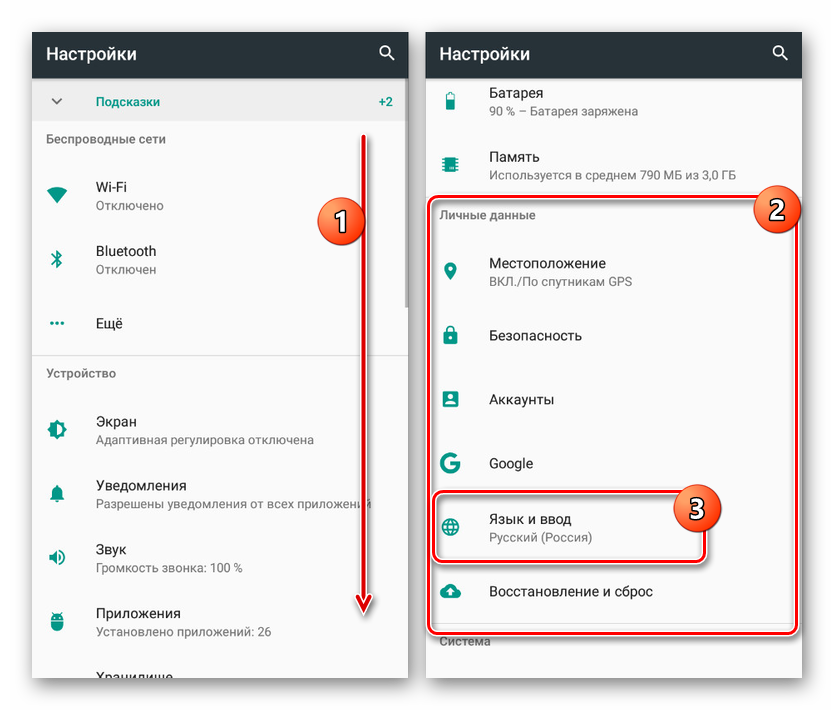
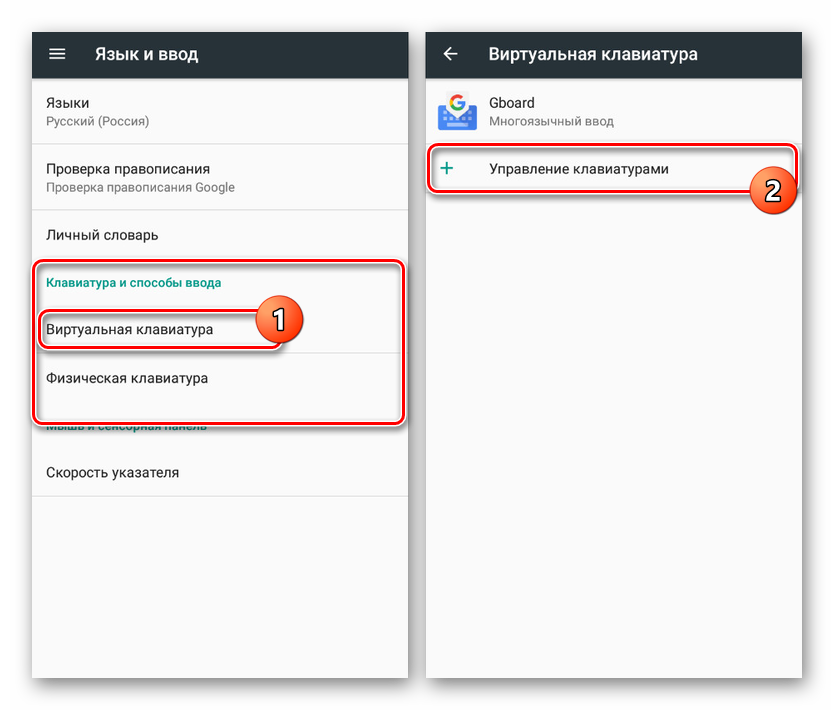
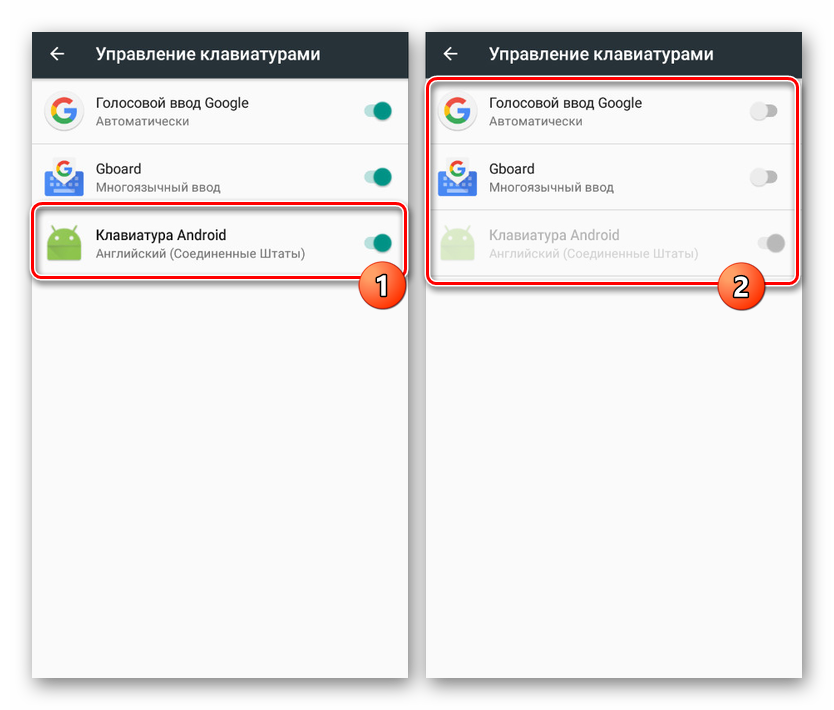
Описаните действия ще ограничат работата на всички приложения, които по някакъв начин влияят върху работата на стандартния компонент на телефона. След като направите промените, препоръчително е да рестартирате устройството и можете да проверите клавиатурата.
Метод 2: Сменете приложението
Понякога въпросният проблем възниква не само поради други приложения, но и поради неправилното функциониране на стандартната клавиатура. Ако телефонът ви няма друго средство за въвеждане, различно от стандартното, струва си да изтеглите и инсталирате една от опциите, които разгледахме в отделна статия.
Повече подробности: Най-добрите виртуални клавиатури за Android
- В нашия случай настройката ще бъде представена на примера на една от най-добрите клавиатури за Android - Gboard, пусната от Google и достъпна в повечето версии на ОС. След като се заемете с въпроса за избор, изтеглете и инсталирайте програмата от Play Market ,
- Сега отворете „Настройки“ , намерете подраздела „Лични данни“ и изберете „Език и въвеждане“ . На представената страница докоснете линията „Виртуален“ в секцията „Клавиатури и методи за въвеждане“ .
- Отидете на страницата "Управление" и измежду наличните опции изберете предварително инсталирания софтуер. В допълнение към това, не забравяйте да деактивирате стандартната „Android клавиатура“ , тъй като са възможни конфликти.
- След като инсталирате нова клавиатура, не забравяйте да видите вътрешните настройки, предоставени от разработчика на приложението. Такъв пропуск може директно да повлияе на работата на програмата, например, ако устройството ви не поддържа конкретни компоненти.
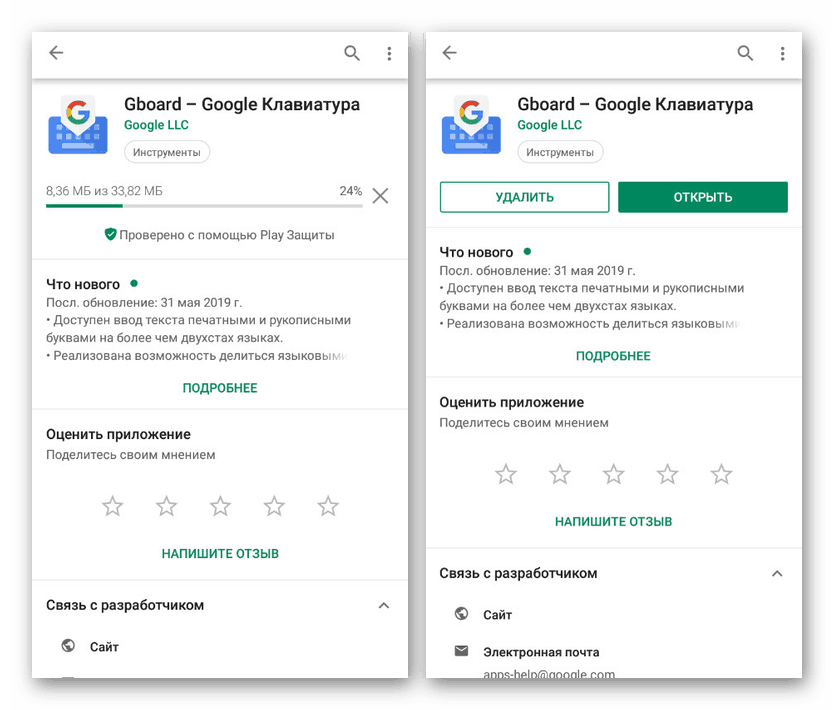
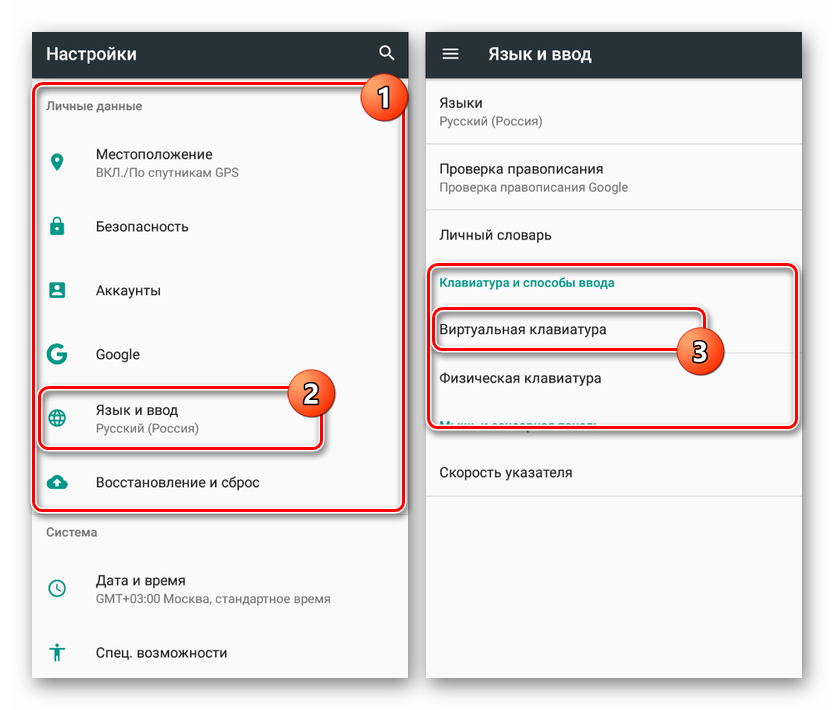
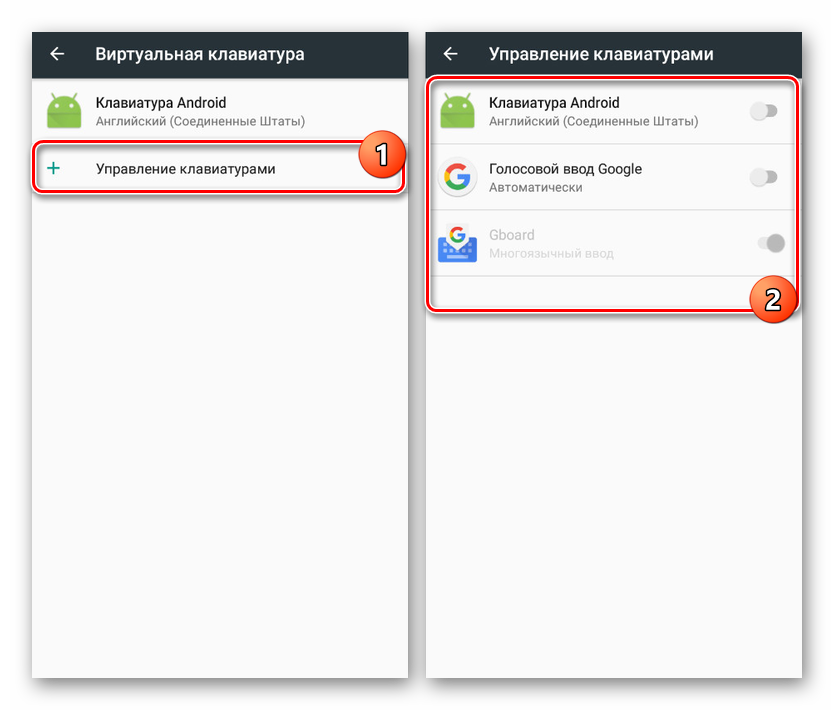
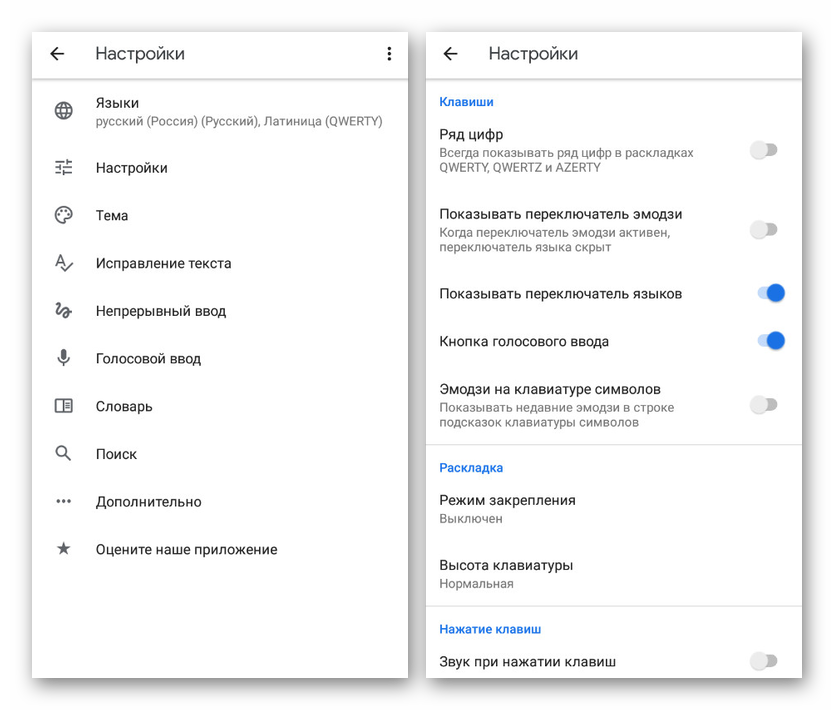
Както можете да видите, действията не се различават много от първия метод, изисквайки по същество въвеждането на напълно противоположни промени. След като прочетете инструкциите, клавиатурата най-вероятно ще работи правилно.
Метод 3: Деинсталиране на приложения
Поради наличието на голям брой приложения за операционната система Android, проблемът с изчезването на клавиатурата може да бъде свързан с друг софтуер. Това много прилича на първия метод, но някои програми могат да имат съвсем различна посока, като например гласово въвеждане и др.
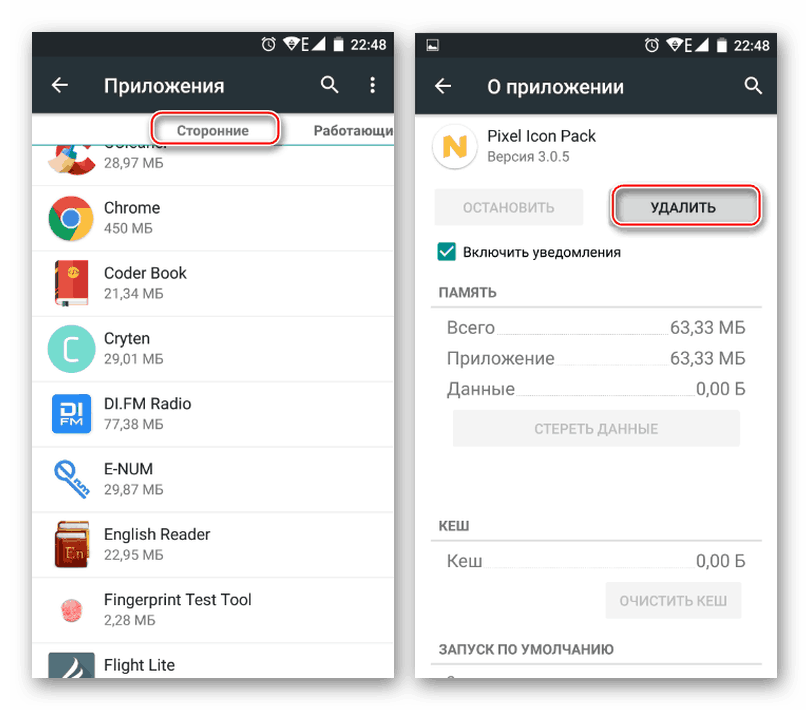
Повече подробности:
Премахване на приложения за Android
Как да премахнете деинсталирана програма
Можете да отстраните проблема, като деинсталирате най-новите инсталирани приложения, след което се появиха неизправностите. За целта използвайте общите инструкции за премахване на софтуер и след това не забравяйте да обърнете внимание на почистването на паметта от боклука.
Прочетете също: Почистете Android от нежелани файлове
Метод 4: Премахване на клавиатурата
Този метод директно допълва предишните и се състои в преинсталиране на приложението, което предоставя нов инструмент за въвеждане. Това е необходимо, ако неизправността се появи случайно. Процедурата за такова премахване беше описана от нас в отделна статия на сайта, докато трудностите не трябва да възникват при инсталирането.
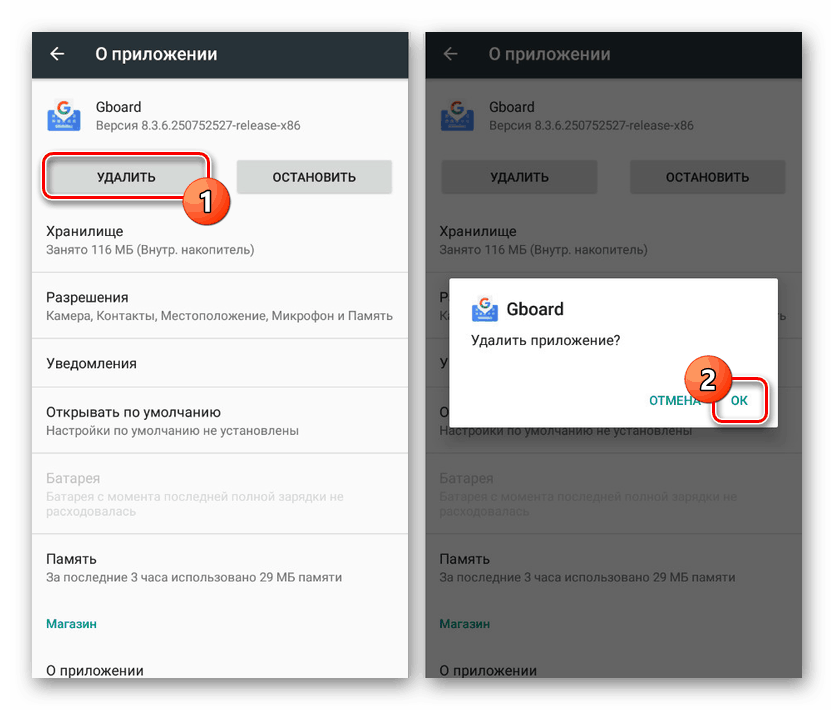
Ако само преинсталирането на приложението от страницата в Google Play Store не е достатъчно, проблемът вероятно са най-новите актуализации. В тази ситуация можете да опитате да върнете програмата до старата версия, например, като използвате APK файла, намерен и изтеглен от w3bsit3-dns.com. Също така трябва да изчакате по-скорошна актуализация, тъй като разработчиците на софтуер бързо намират и коригират масови грешки.
Прочетете също: Премахване на актуализации на приложения за Android
Метод 5: Почистване на данни
Най-новият актуален метод за отстраняване на неизправности е изчистване на данни за приложението, при което има проблеми с показването на клавиатурата. Освен това, ако инструментът за въвеждане не работи в няколко програми, можете да извършите подобна процедура на самата клавиатура. Това е точно опцията, която ще демонстрираме по-късно, докато другите приложения се почистват по подобен начин.
Повече подробности: Изчистване на кеш на приложенията за Android
- Разширете системната секция „Настройки“ и щракнете върху реда „Приложения“ в блока „Устройство“ . Тук, ако желаете, отидете на раздела "Всички" или покажете пълен списък на софтуера през менюто в десния ъгъл на екрана.
- Изберете приложение, което действа като виртуална клавиатура, или намерете „Android клавиатура“ . По един или друг начин на екрана ще се появи страница с информация за програмата.
- След това докоснете блока „Съхранение“ или „Памет“ и използвайте бутона „Изтриване на данни“ на страницата, която се отваря. Процедурата трябва да бъде потвърдена чрез изскачащ прозорец и след приключване не забравяйте да рестартирате устройството с Android.
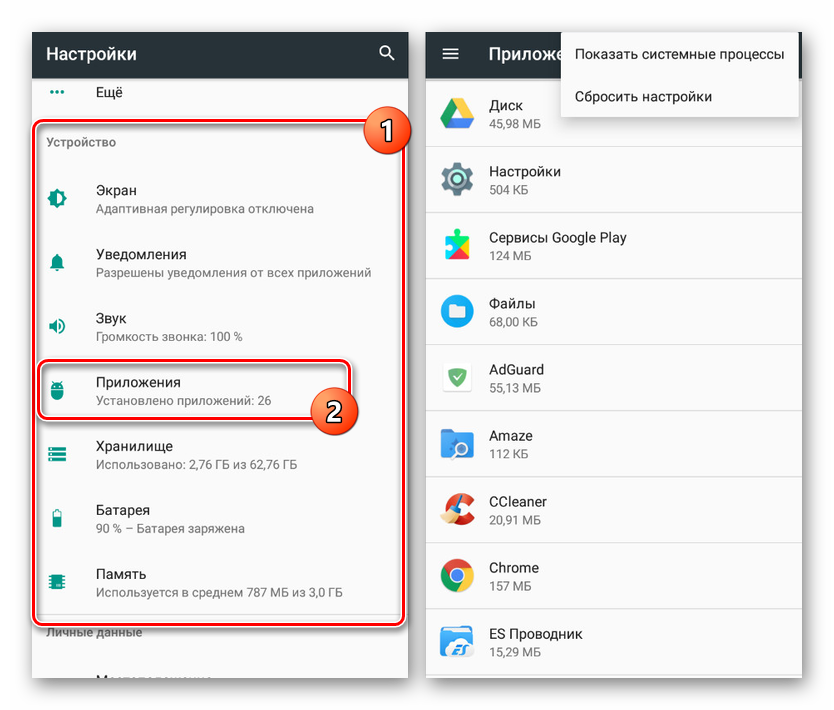
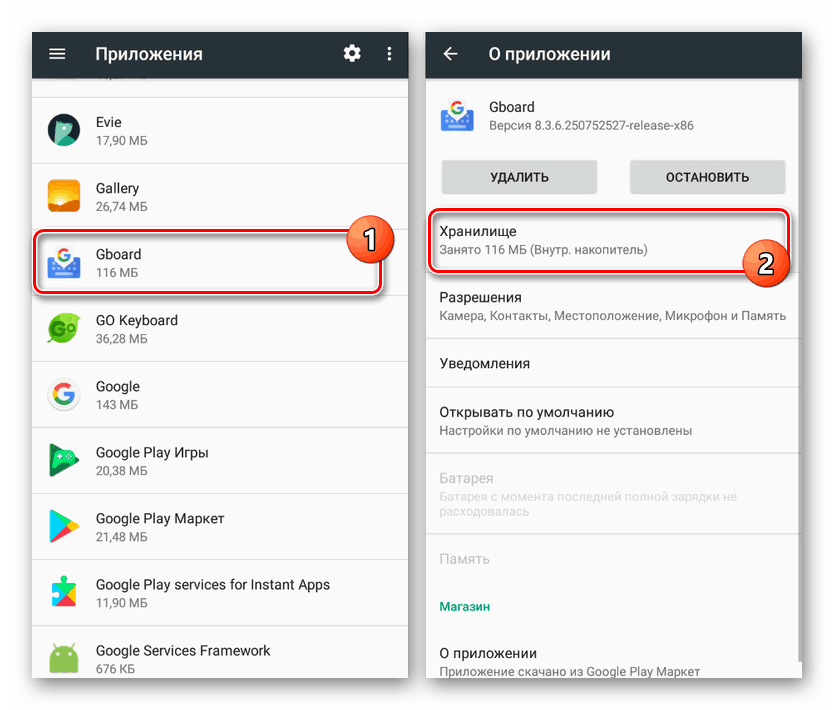
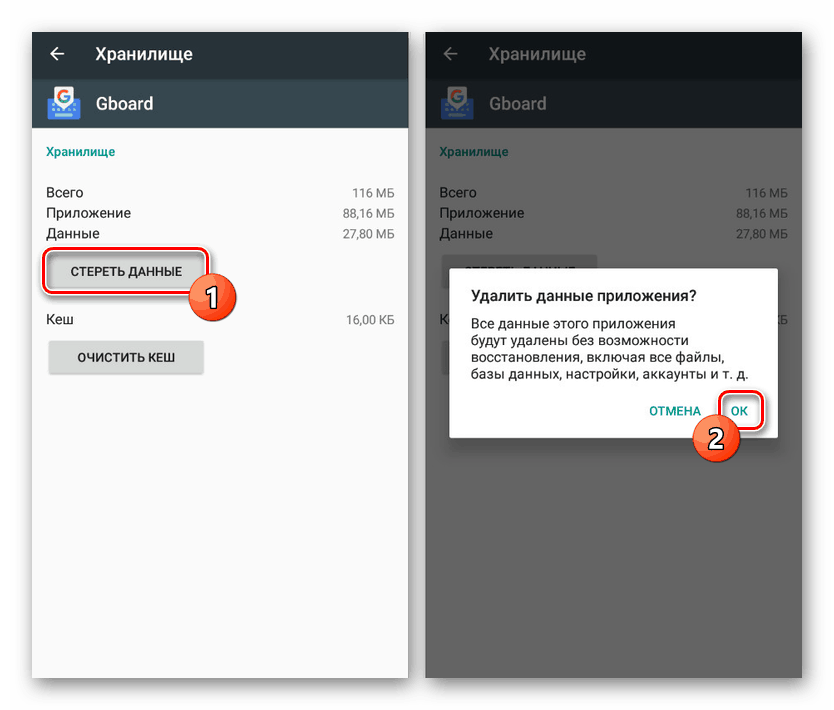
По принцип тази опция трябва да върне клавиатурата в режим на работа. Ако в момента проблемът продължава, струва си да се обмисли помощта на специалист или да се прибегне до по-радикален вариант.
Метод 6: нулиране на паметта
Последният метод не се препоръчва за използване в случай на обсъждания проблем, но все още е достоен за споменаване, тъй като с помощта на нулирането можете автоматично да възстановите всички инсталирани по подразбиране компоненти, включително клавиатурата. Това вероятно ще реши проблема, но всички потребителски файлове ще бъдат изтрити от телефона.
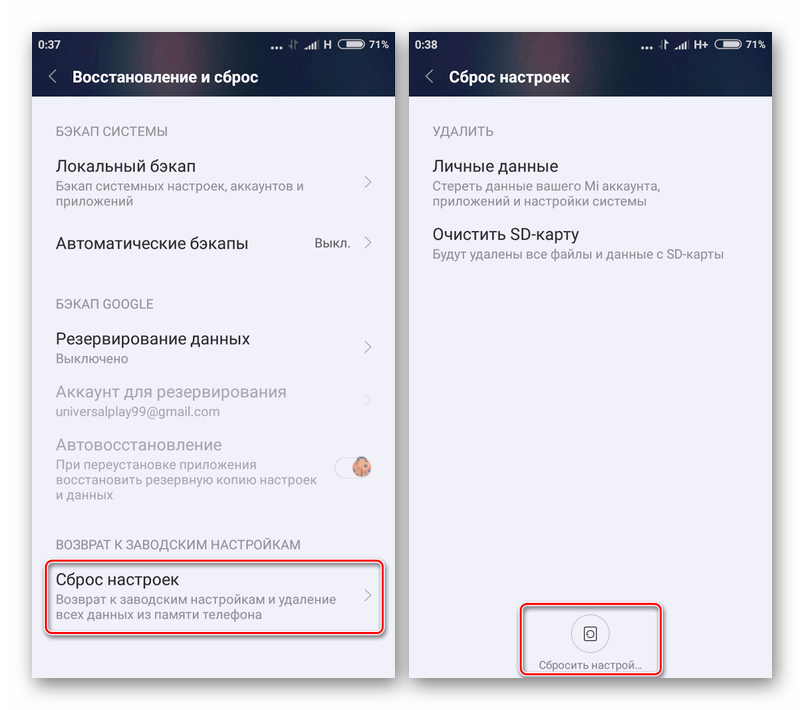
Повече подробности: Възстановяване на фабричните настройки на смартфона
заключение
Опциите за решаване на проблема, представени по време на инструкциите, трябва да са достатъчни, за да възстановите правилната работа на виртуалната клавиатура. За да предотвратите грешки в бъдеще, не забравяйте своевременно да проверите софтуера за възможни конфликти и внимателно следете изискванията на инсталираните приложения.